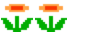1) récupérer le pack full set Amiga (uniquement pour les super membres Mouhahaha)
2) aller dans hyperlaunchhq et ajouter les 3 systèmes avec ces noms exactement :
-Commodore Amiga
-Commodore Amiga CD
-Commodore CDTV
3) copier les médias, databases et settings dans votre pack d'origine
4) allez voir la version de l'émulateur du module ahk pour winuae :

Hébergé par Imagesia, le meilleur hébergeur d'images du net !
ici, la version 3.0 que vous pouvez télécharger là : http://www.winuae.net/files/InstallWinUAE3000.msi
installez là dans le dossier emulators d'hyperspin
et la dernière version de winuae Loader dispo là : http://headsoft.com.au/download/emulati ... Loader.zip
copiez ce dossier dans le dossier Winuae
5) dans le pack full set amiga récupérer le dossier kickstart présent dans winuae2610 et le coller dans le nouvel emulateur installé
6) créez un dossier "HDD" et copiez y le fichier "WHD" présent dans winloader
7) copiez toutes les roms dans winuaeLoader/WHDLoad
votre dossier winuae doit ressembler à ça :

Hébergé par Imagesia, le meilleur hébergeur d'images du net !
et winuaeloader à ça :

Hébergé par Imagesia, le meilleur hébergeur d'images du net !
( il semblerait que winuae loader ne serve pas dans une config avec rocketlauncher mais je trouve quand même bien pratique pour tester les jeux ou les contrôles )
Ensuite, il faut modifier les fichiers "commodore amiga.ini", "Commodore Amiga CD.ini" et "commodore CDTV.ini" pour que ça passe par rocketlauncher
le paragraphe [exe info] doit ressembler à ça :
Code : Tout sélectionner
[exe info]
path=\HFSBox\RocketLauncher\
rompath=
userompath=true
exe=RocketLauncher.exe
romextension=
parameters="Commodore Amiga" -f "\HFSBox\HyperSpin.exe" -p "HyperSpin"
searchsubfolders=false
pcgame=false
winstate=NORMAL
hyperlaunch=false
Hébergé par Imagesia, le meilleur hébergeur d'images du net !

Hébergé par Imagesia, le meilleur hébergeur d'images du net !
9)Pour finir, il ne reste plus qu'a paramétrer winuae pour qu'il fonctionne lancez winuaeloader et rentrez ces chemins :

Hébergé par Imagesia, le meilleur hébergeur d'images du net !
profitez en pour faire quelques settings :

Hébergé par Imagesia, le meilleur hébergeur d'images du net !
et ensuite rendez vous dans winuae.exe et rentrez ces chemins :

Hébergé par Imagesia, le meilleur hébergeur d'images du net !
ce qui est important c'est de renseigner le chemin du fichier kickstart qui contient les roms
Ensuite, il faut paramétrer ses configs :
commencez par créer un fichier de config : si vous allez voir le module ahk de winuae3.0
il est indiqué comment nommer ses fichiers de config pour qu'ils soient utilisés par défaut
pour l'amiga : amigahost.uae
je ne me suis pas attardé sur les autres systèmes mon exemple traite sur la console de 3eme génération seulement
mais c'est marqué :
Amiga CD : amigacdhost.uae
CD32 : cd32host.uae et cd32mousehost.uae;
CDTV : cdtvhost.uae et cdtvmousehost.uae
pour ma part j'ai fait comme ça :
port 1 = souris
port 2 = clavier en mode B

Hébergé par Imagesia, le meilleur hébergeur d'images du net !
Et après, il faut aller dans input et régler les contrôles ou raccourci F12 depuis le jeu
sélectionnez configuration 1 et a panel arcade 1 rentrez les controlles du joystick 2 et panel arcade 2 controlles du joystick 1
va savoir pourquoi ?

Hébergé par Imagesia, le meilleur hébergeur d'images du net !
n'oubliez pas de checker la p'tite case "device enabled" pour les deux panels et sauvegardez bien la confg
je n'ai rentré que le bouton joy1 fire qui correspond à un click souri
le click droit fait sortir du jeu, je déconseille donc de le mettre
apres, il faut parametrer dans xpadder les touches CTRL et Alt pour chaque pannel :
pannel 1 left CTRL et left alt
panel 2 : right CTRL et alt gr
et là ça devrait aller !
Si (comme moi) vous êtes l'heureux possesseur d'une clef whdload.key pour ne pas avoir le message "this is not a registred version etc."
il faut la coller à la racine du dossier whd contenant les dossiers C Devs Libs et S et là ça marchera sans problème